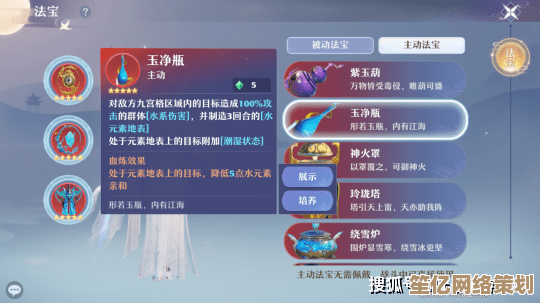Windows 11系统安装Steam平台详细步骤与操作指南
- 问答
- 2025-09-17 02:36:52
- 1
Windows 11系统安装Steam平台详细步骤与操作指南
准备工作
-
系统要求检查
- 确保您的Windows 11系统满足Steam最低要求:
- 操作系统:Windows 11 21H2或更新版本
- 处理器:1GHz或更快的64位处理器
- 内存:4GB RAM
- 存储空间:至少10GB可用空间
- 显卡:支持DirectX 11或12
- 确保您的Windows 11系统满足Steam最低要求:
-
网络连接
确保稳定的互联网连接,建议使用有线连接或5GHz Wi-Fi
-
管理员权限
确保您拥有Windows 11管理员账户权限
下载Steam安装程序
- 打开您常用的浏览器(如Edge、Chrome或Firefox)
- 访问Steam官方网站:https://store.steampowered.com
- 点击页面右上角的"安装Steam"按钮
- 在下载页面,点击"安装Steam"按钮开始下载
- 等待下载完成(文件大小约2-3MB)
安装Steam平台
-
运行安装程序
- 打开下载文件夹(通常为"下载"或"Downloads")
- 双击"SteamSetup.exe"文件
- 如果出现用户账户控制(UAC)提示,点击"是"继续
-
选择安装语言
- 在弹出的窗口中选择"简体中文"或其他您偏好的语言
- 点击"确定"
-
选择安装位置
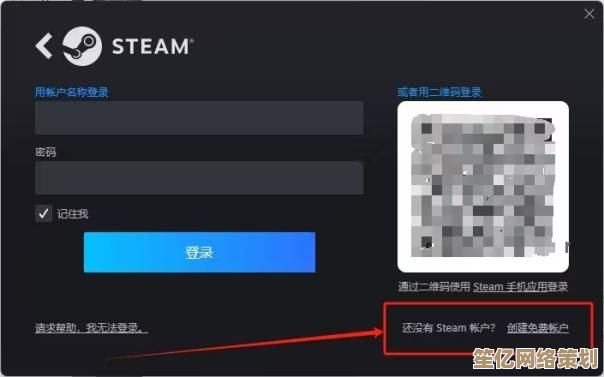
- 默认安装路径为:
C:\Program Files (x86)\Steam - 如需更改,点击"浏览"选择其他位置
- 建议选择有足够空间的驱动器(至少50GB可用空间,用于游戏安装)
- 默认安装路径为:
-
开始安装
- 点击"下一步"开始安装
- 等待安装进度完成(通常需要1-3分钟)
-
完成安装
- 安装完成后,确保勾选"运行Steam"选项
- 点击"完成"按钮
首次运行与设置
-
启动Steam
- 如果未自动启动,可在开始菜单中找到Steam并运行
- 或双击桌面上的Steam快捷方式
-
更新Steam(如有需要)
- 首次运行可能会自动下载更新
- 等待更新完成(时间取决于网络速度)
-
登录或创建账户
- 已有账户:输入用户名和密码,点击"登录"
- 新用户:点击"创建新账户",按照指引完成注册
- 建议启用Steam Guard双重验证提高安全性
-
界面语言设置(可选)
- 点击左上角"Steam" > "设置"
- 在"界面"选项卡中选择偏好语言
- 点击"确定"并重启Steam使更改生效
Steam基本设置优化
-
下载区域设置
- 点击"Steam" > "设置" > "下载"
- 在"下载区域"中选择离您最近的服务器
- 可点击"测速"按钮测试各服务器速度
-
库文件夹设置
- 在"下载"设置中点击"Steam库文件夹"
- 可添加多个游戏安装位置,便于管理不同驱动器上的游戏
-
界面设置
- 在"界面"选项卡中可调整:
- 主题颜色(深色/浅色)
- 字体大小
- 是否启用大屏幕模式
- 在"界面"选项卡中可调整:
-
控制器设置(如有需要)
- 在"控制器"选项卡中配置您的外设
- 支持Xbox、PlayStation和Switch Pro控制器
常见问题解决
-
安装失败问题
- 确保关闭杀毒软件临时尝试
- 以管理员身份运行安装程序
- 检查磁盘空间是否充足
-
运行问题
- 右键Steam快捷方式 > 属性 > 兼容性
- 尝试以兼容模式运行(Windows 8)
- 更新显卡驱动程序
-
网络连接问题
- 检查防火墙设置,确保允许Steam通过
- 尝试更改下载区域
- 重置Steam网络设置(Steam > 设置 > 网络 > 重置)
-
游戏启动问题
- 验证游戏文件完整性(库 > 右键游戏 > 属性 > 本地文件 > 验证完整性)
- 安装必要的运行库(如DirectX、Visual C++等)
高级功能设置(可选)
-
家庭共享设置
- 允许家庭成员在授权设备上玩您的游戏
- 设置路径:Steam > 设置 > 家庭
-
远程畅玩
- 配置在其他设备上远程玩游戏
- 设置路径:Steam > 设置 > 远程畅玩
-
Steam Beta参与
- 获取最新功能测试版
- 设置路径:Steam > 设置 > 账户 > Beta参与
-
游戏截图管理
- 设置截图快捷键和保存位置
- 设置路径:Steam > 设置 > 游戏中
安全建议
- 定期更改Steam密码
- 启用Steam Guard双重验证
- 不要在第三方网站输入Steam账户信息
- 谨慎交易,避免诈骗
- 定期检查账户登录活动
按照以上步骤,您应该已成功在Windows 11系统上安装并配置好Steam平台,可以开始浏览商店、购买和下载游戏了,如有其他问题,可访问Steam官方支持页面获取更多帮助。
本文由黎家于2025-09-17发表在笙亿网络策划,如有疑问,请联系我们。
本文链接:http://waw.haoid.cn/wenda/748.html